Đối với việc đầu tư crypto nói chung, đặc biệt là khi sử dụng các ứng dụng trong DeFi nói riêng, Metamask là một công cụ ví điện tử rất quan trọng, không thể thiếu. Trong bài viết này, mình sẽ giới thiệu đến anh em cách thiết lập ví, cũng như các bước cơ bản để thêm nhiều mạng khác nhau vào cùng một ví Metamask.
Tổng quan ví Metamask
Metamask là ví tiền điện tử trên nền tảng Ethereum (ETH), đồng thời là một plugin add-on giúp anh em có thể chạy một Dapps ngay trên trình duyệt máy tính. Hiện tại, ví đang hỗ trợ trình duyệt Chrome, FireFox, Opera và Brave, Edge cũng như các ứng dụng di động.
Hiện nay, ví Metamask có thể được xem là ví tiêu chuẩn, phổ biến nhất hiện nay. Được sử dụng chính để tương tác với hầu hết các blockchain, và cũng được sử dụng để thử nghiệm các mạng đang testnet.
Các bước thiết lập ví Metamask
Ở đây mình sẽ hướng dẫn cài trên trình duyệt Chrome (máy tính) và trên Appstore (điện thoại).
Cài đặt & Tạo ví Metamask trên máy tính
Bước 1: Cài Add-on
Cài Add-on Metamask tại metamask.io
Chọn Dowload => Chọn Chrome => Thêm vào Chrome ⇒ Thêm tiện ích ⇒ Done.
Sau đó, ví sẽ hiển thị màn hình bắt đầu như thế này, anh em chọn Get Started.
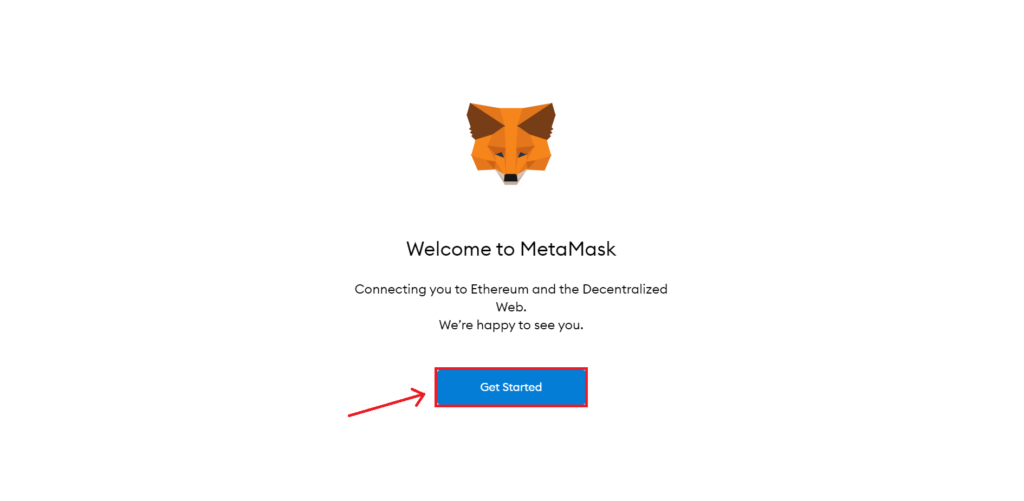
Bước 2: Tạo ví Metamask
Ở đây sẽ có 2 lựa chọn:
- Import wallet: Khôi phục ví nếu anh em đã từng tạo ví trước đó.
- Create a Wallet: Tạo ví mới.
Mình sẽ chọn Create a Wallet để tạo ví mới.
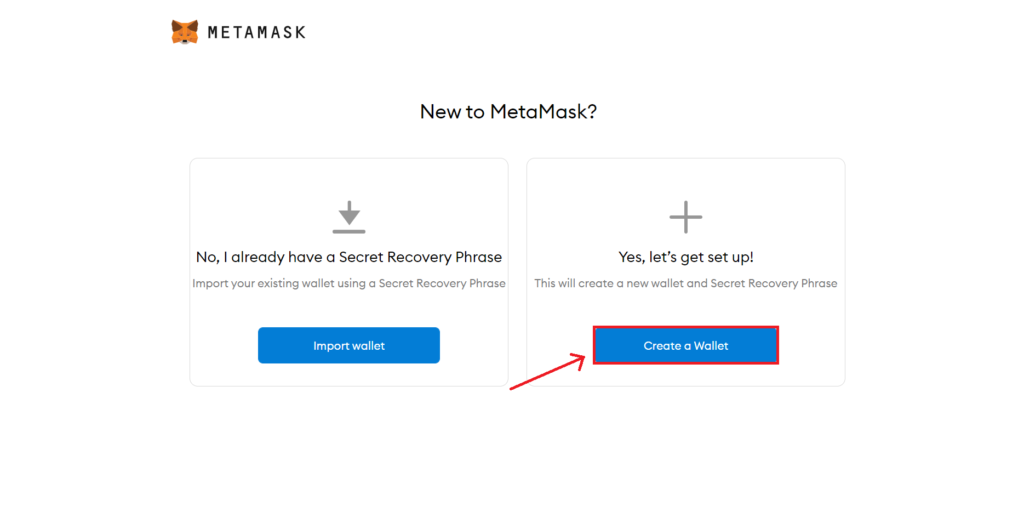
Tiếp theo, anh em đọc các điều khoản dưới đây và chọn I Agree.
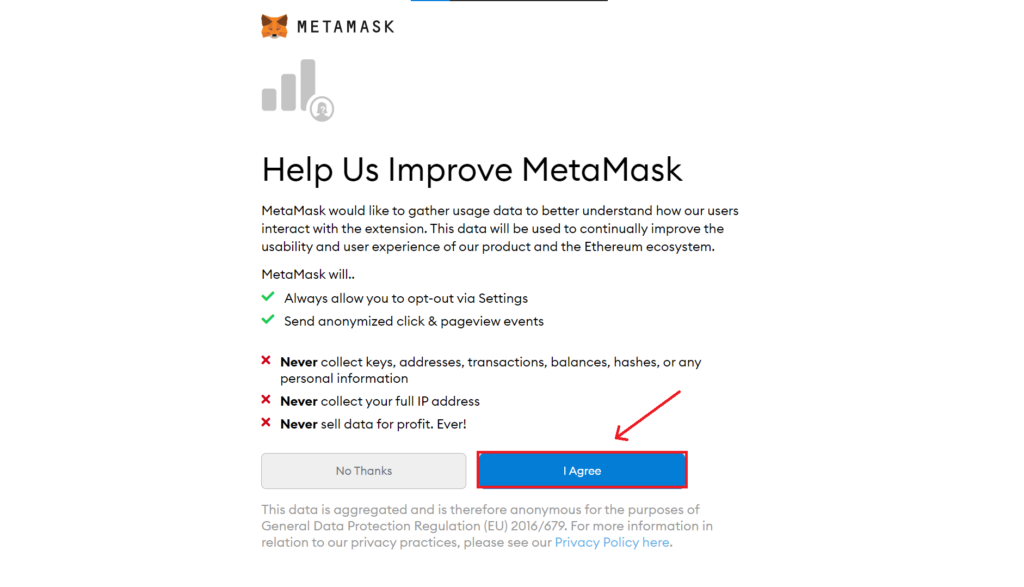
Điền mật khẩu, sau đó chọn vào ô đã đọc và đồng ý với điều khoản sử dụng này => Chọn Create.
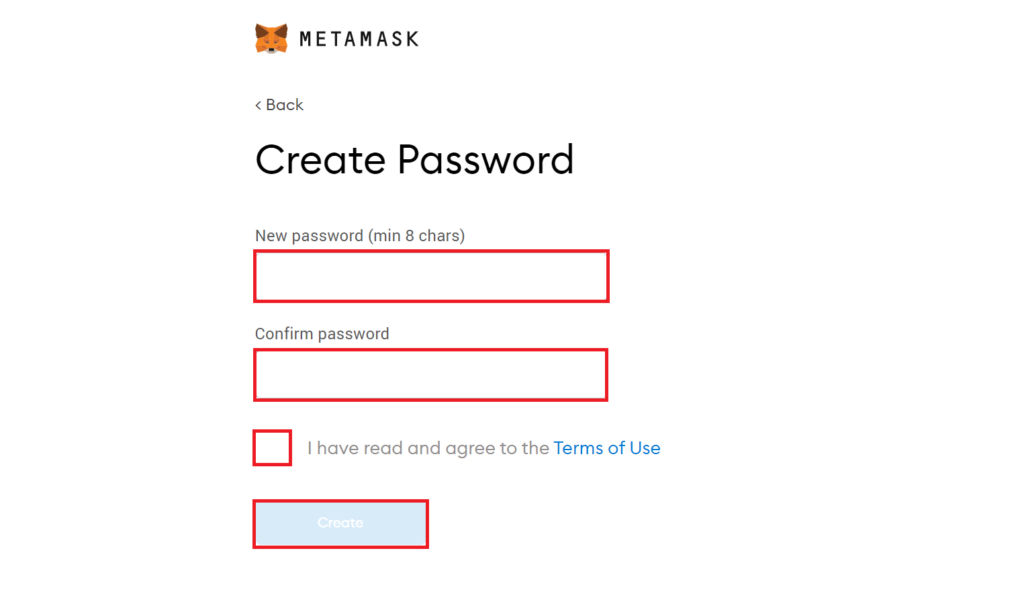
Sau đó, Metamask sẽ hiện một video hướng dẫn sử dụng Phrase và cách bảo mật ví. Anh em xem xong thì chọn Next.
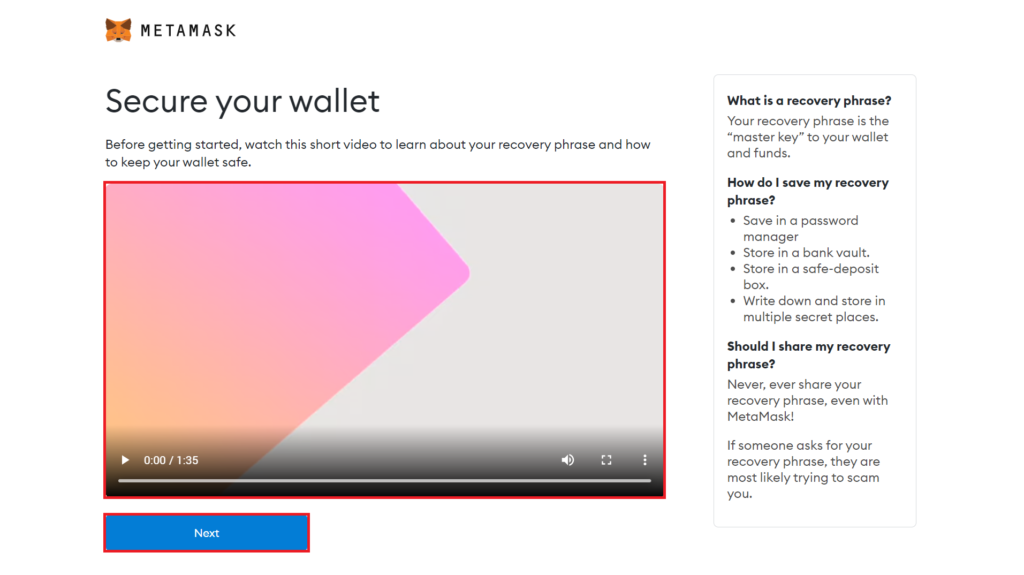
Metamask sẽ hiện ra 12 từ khóa gọi là Secret Backup Phrase.
Lưu ý:
- Secret Backup Phrase này rất quan trọng, trong trường hợp bị log out và quên mật khẩu, anh em dùng các từ khoá này để khôi phục ví, nhưng nếu làm mất Secret Backup Phrase thì đồng nghĩa với việc anh em sẽ mất ví và toàn bộ tài sản nằm trong ví.
- Do đó, anh em nên viết ra giấy theo thứ tự đúng và lưu trữ ở nhiều nơi an toàn. Tuyệt đối không đưa Secret Backup Phrase cho bất kỳ ai.
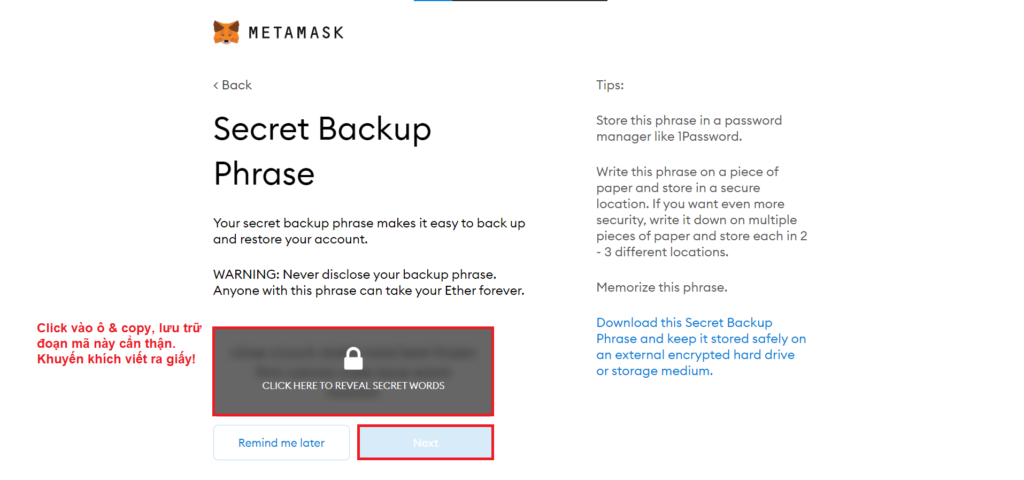
Tiếp theo, anh em lần lượt chọn từng từ theo thứ tự 12 từ trước đó và chọn Confirm.
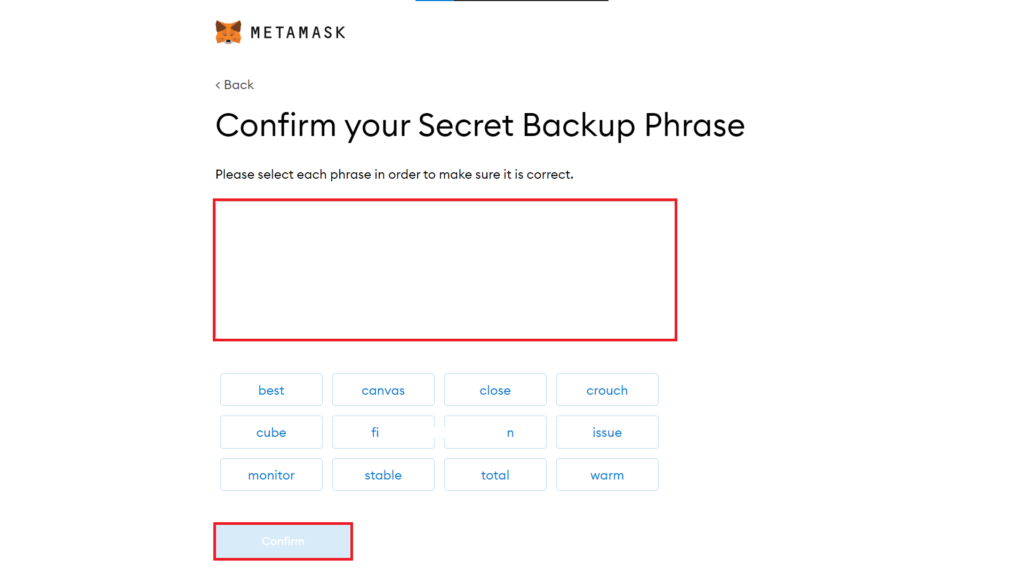
Như vậy là hoàn tất việc tạo ví Metamask, chọn All Done.
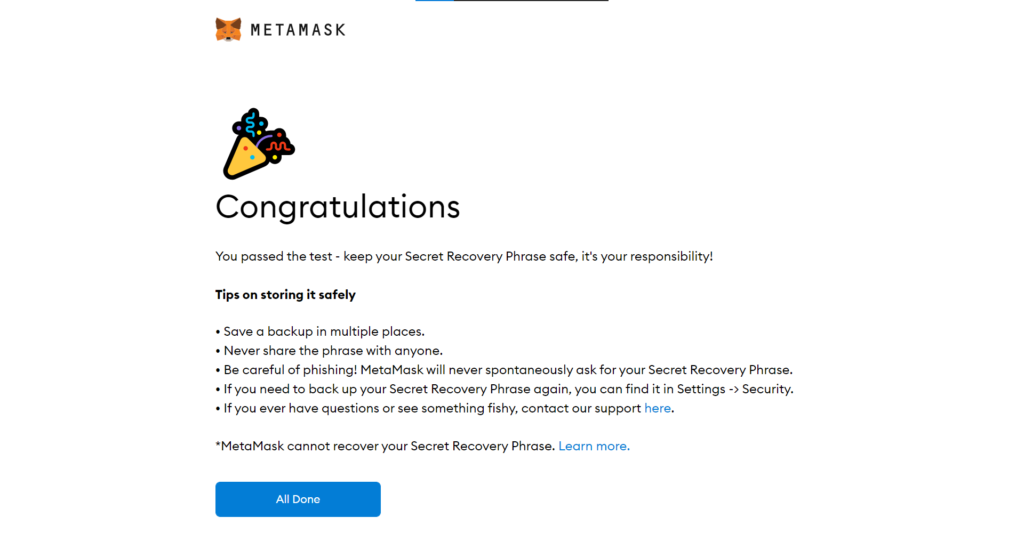
Dưới đây là giao diện của ví Metamask
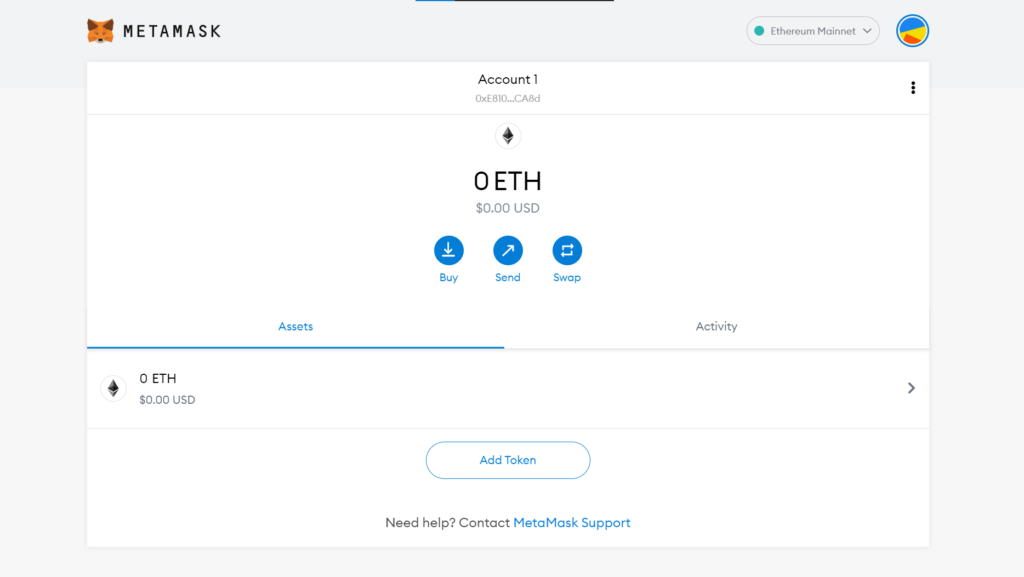
Anh em có thể ghim ví lên thanh taskbar của Google để tiện theo dõi theo các bước dưới đây.
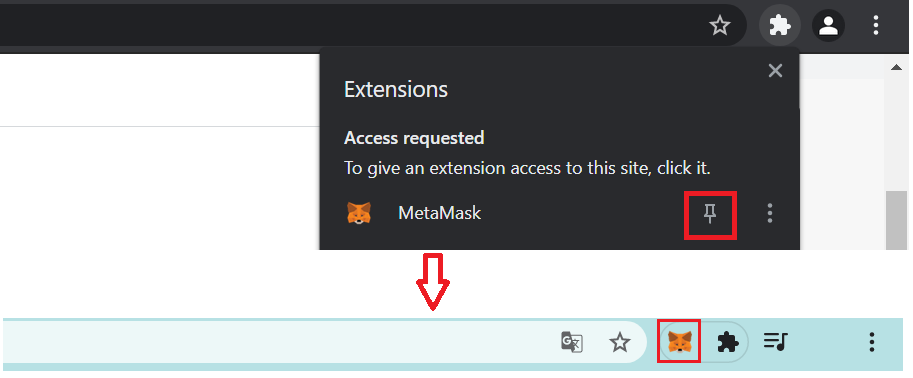
Bước 3: Đăng nhập ví Metamask
Mỗi lần anh em tắt trình duyệt thì Metamask sẽ tự động log out. Điều này có nghĩa là anh em cần đăng nhập lại ví Metamask mỗi khi cần sử dụng.
Để đăng nhập ví, anh em chỉ cần nhập đúng Password và click Unlock là xong.
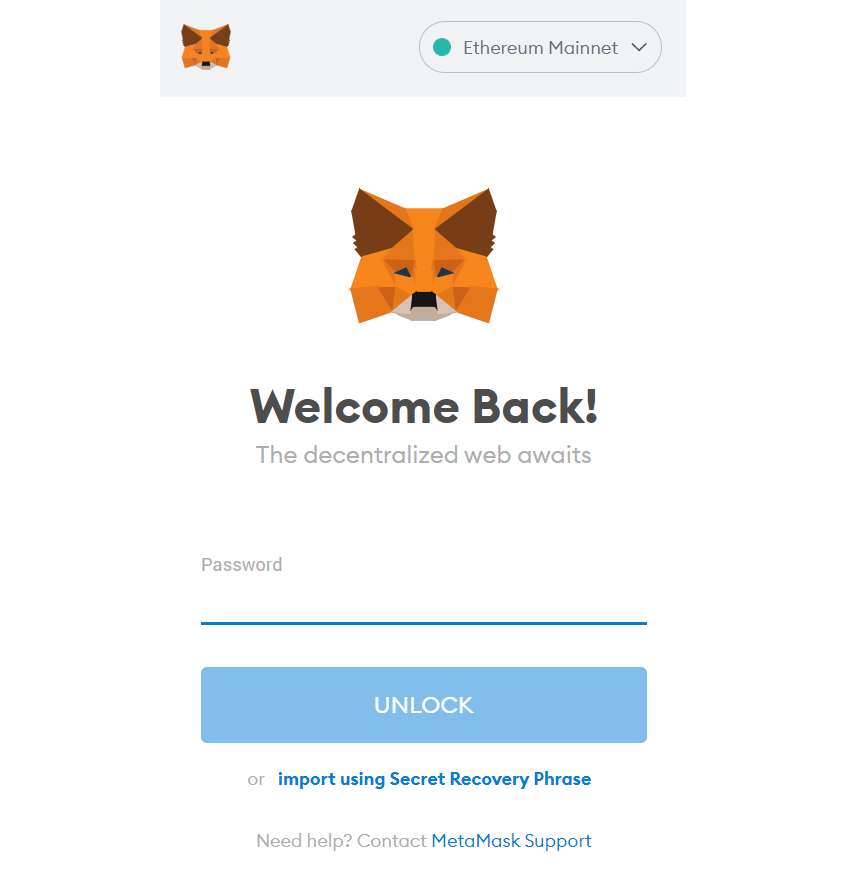
Cài đặt & Tạo ví Metamask trên điện thoại
Bước 1: Tải app về máy.
Hiện nay có rất nhiều ứng dụng giả mạo nên anh em cần cẩn thận kiểm tra kỹ thông tin nhé!
Anh em tải ứng dụng Metamask thông qua các link dưới đây:
- iOS: metamask.app.link/skAH3BaF99
- Android: metamask.app.link/bxwkE8oF99
Sau khi tải ví về, anh em mở ứng dụng lên và ngay trên giao diện mở đầu của ví, anh em nhấn vào Get Started.
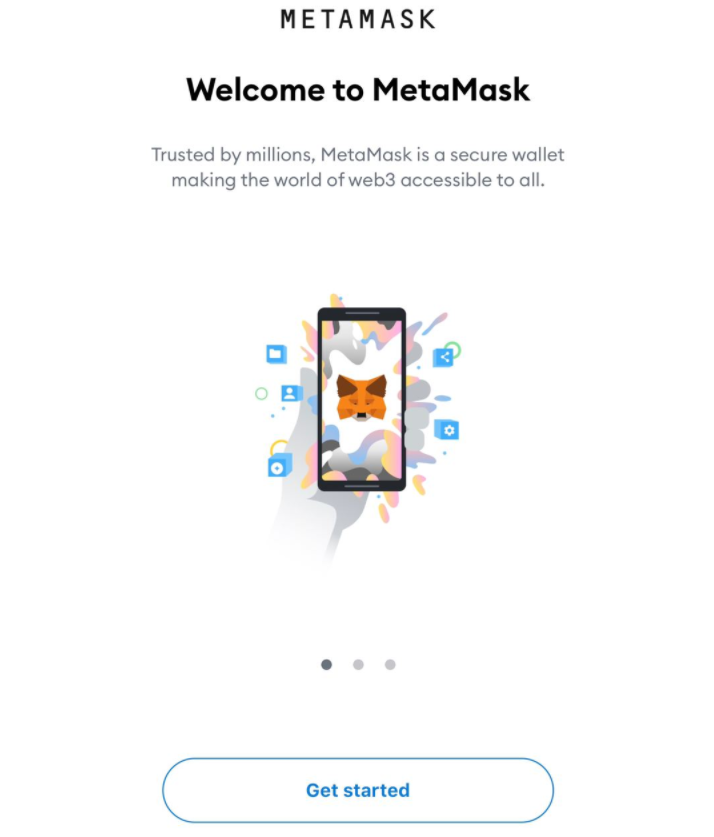
Bước 2: Khôi phục hoặc tạo ví.
Nếu anh em đã có tài khoản Metamask thì hãy chọn nhập Seed Phrase và nhập 12 ký tự key để khôi phục ví.
Nếu anh em chưa có tài khoản, hãy chọn Create A New Wallet.
Các bước còn lại tương tự như cài đặt trên Chrome ở trên mình đã hướng dẫn.
Cách liên kết Metamask với các mạng blockchains khác nhau
Có hai cách để liên kết ví MetaMask với một blockchain khác:
- Sử dụng bên thứ ba như Chainlist để tự động liên kết chuỗi mới với ví của anh em.
- Nhập dữ liệu theo cách thủ công để liên kết chuỗi mong muốn.
Không thể phủ nhận việc sử dụng Chainlist dễ dàng hơn so với việc kết nối thủ công ví với một chuỗi khối mới. Tuy nhiên, một số anh em không thích sử dụng vì việc tin tưởng một bên thứ ba cung cấp dữ liệu chính xác là một rủi ro tiềm ẩn. Vì lý do này, nhiều anh em thích nhập dữ liệu và liên kết các blockchains mới theo cách thủ công.
Bên dưới đây, mình sẽ hướng dẫn luôn cả 2 cách, anh em thấy cách nào phù hợp thì có thể áp dụng nhé.
Sử dụng Chainlist
Chainlist là trang web của bên thứ 3, list rất nhiều blockchain tương thích EVM mà anh em có thể kết nối ví MetaMask của mình.
Bước 1: Đăng nhập vào Chainlist => Chọn Connect Wallet
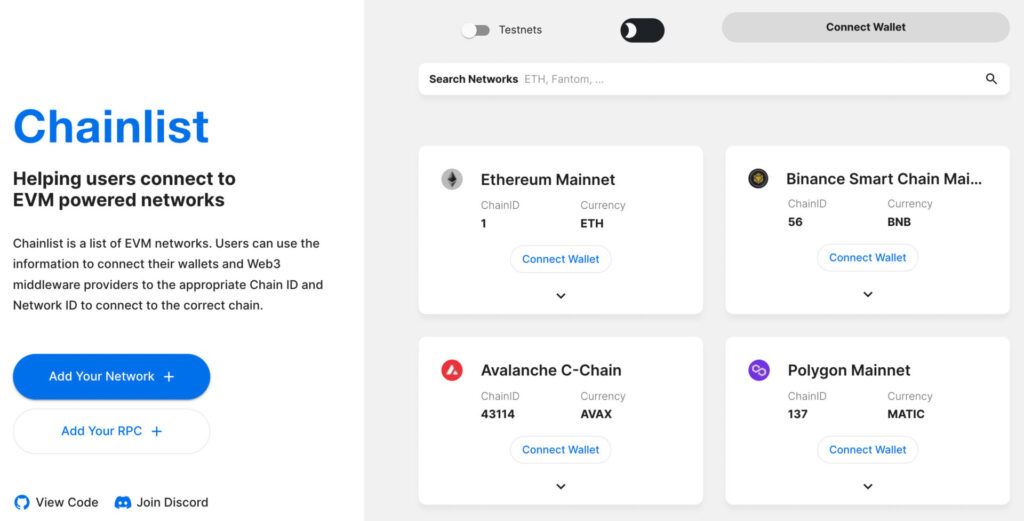
Bước 2: Chọn mạng lưới mà anh em muốn kết nối
Ví dụ mình sẽ chọn mạng Cronos Mainnet Beta, anh em có thể dùng thanh trượt dọc để tìm hoặc gõ trực tiếp tên chain vào ô tìm kiếm, sau đó chọn Add to Metamask
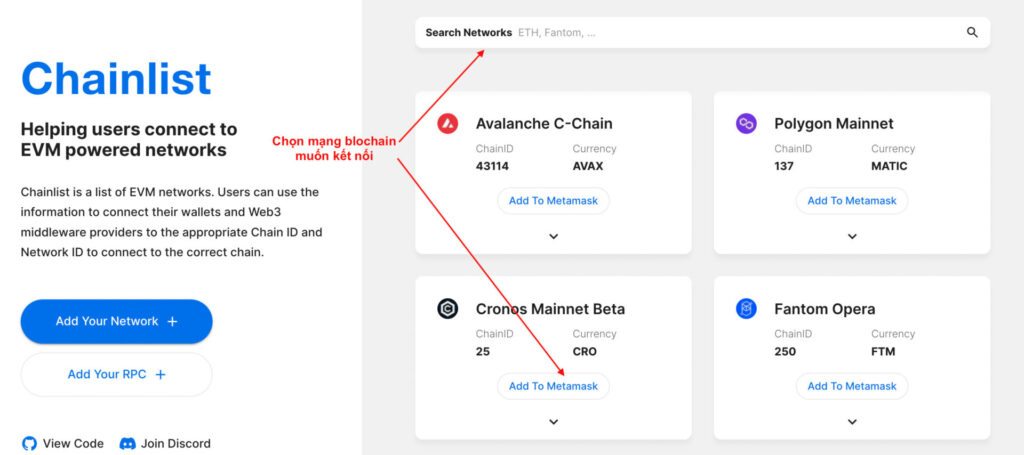
Tiếp theo anh em chọn ô Phê duyệt
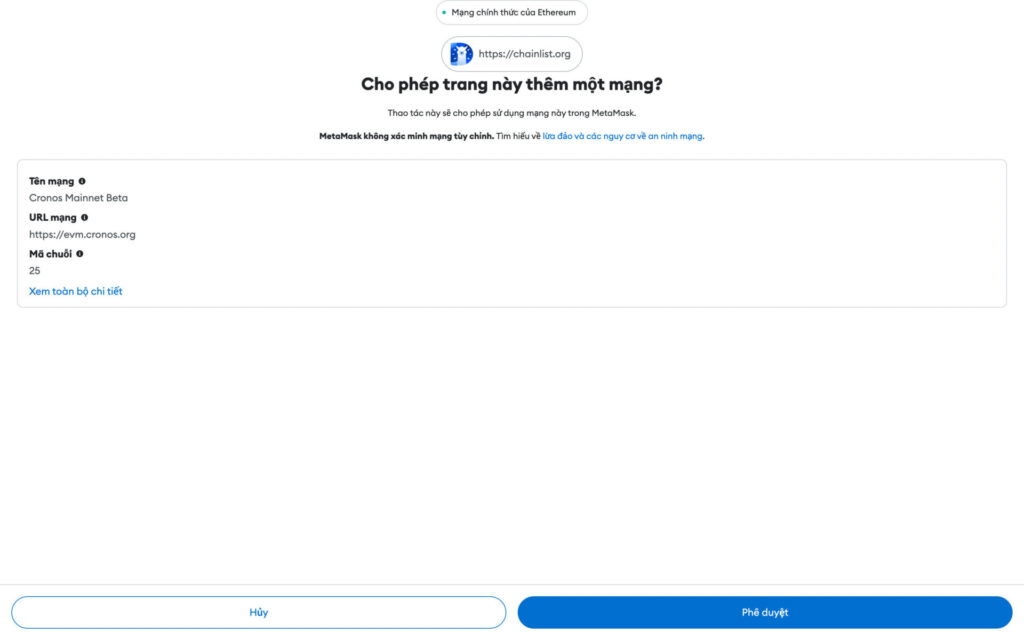
Sau đó, bấm chọn Chuyển mạng
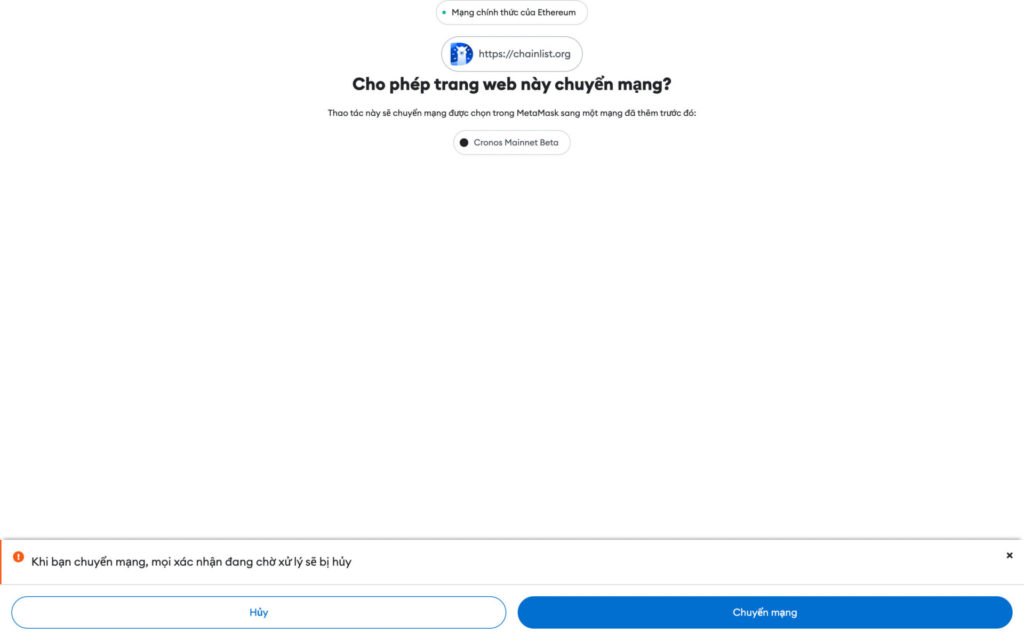
Như vậy là ví Metamask của anh em đã chuyển sang mạng mới là Cronos Mainnet Beta. Sau khi kết nối nhiều mạng trên ví, anh em có thể chuyển đổi mạng theo nhu cầu sử dụng của mình.
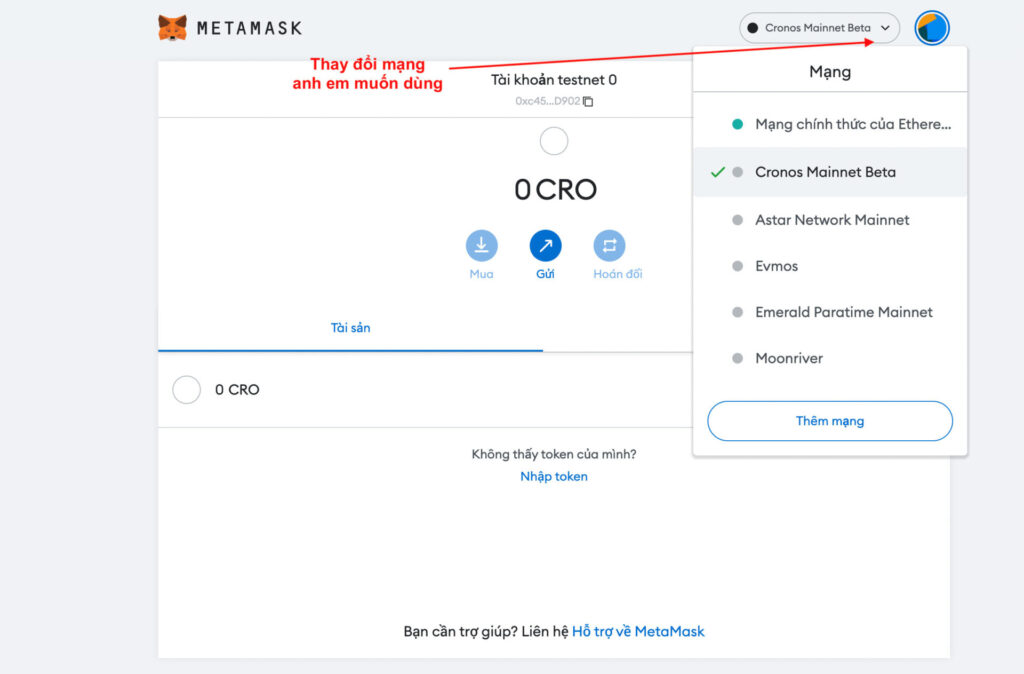
Cách kết nối thủ công với các blockchain khác
Nếu anh em không muốn phụ thuộc vào bên thứ 3 như Chainlist, anh em vẫn có thể thể làm theo cách thủ công như sau. Mình sẽ lấy ví dụ thêm mạng Optimism vào ví Metamask.
Bước 1: Ấn vào list mạng => Chọn Thêm mạng
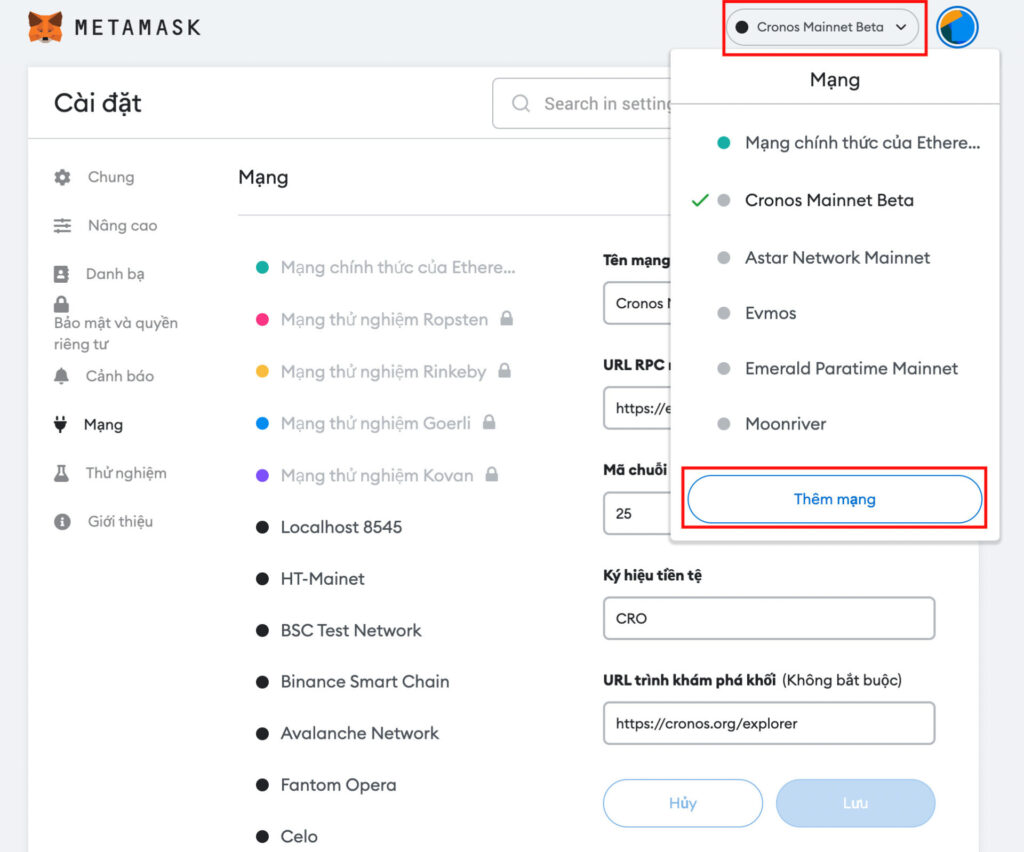
Bước 2: Trong mục Settings, chọn Networks và Add Network.
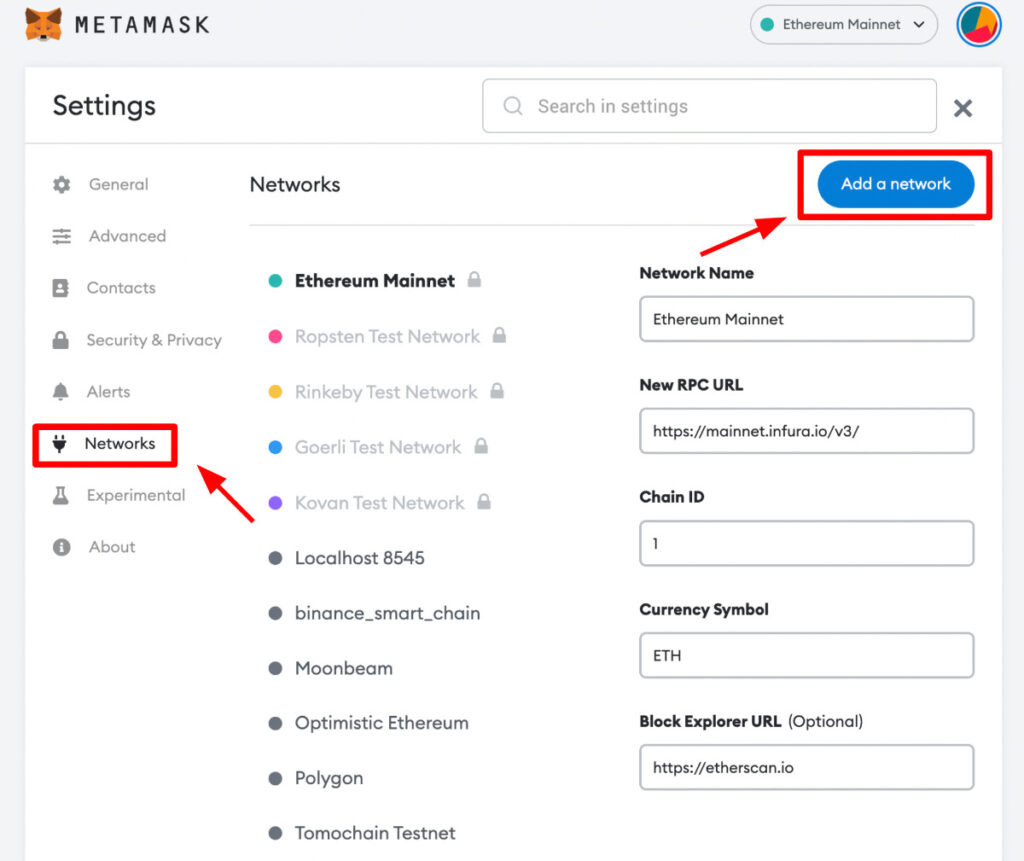
Bước 3: Để kết nối với mạng lưới Optimism, anh em điền các thông tin như sau:
- Network Name: Optimism Ethereum
- New RPC URL: https://mainnet.optimism.io/
- ChainID: 10
- Symbol: ETH
- Block Explorer URL: https://optimistic.etherscan.io/
Và nhấn nút Save.
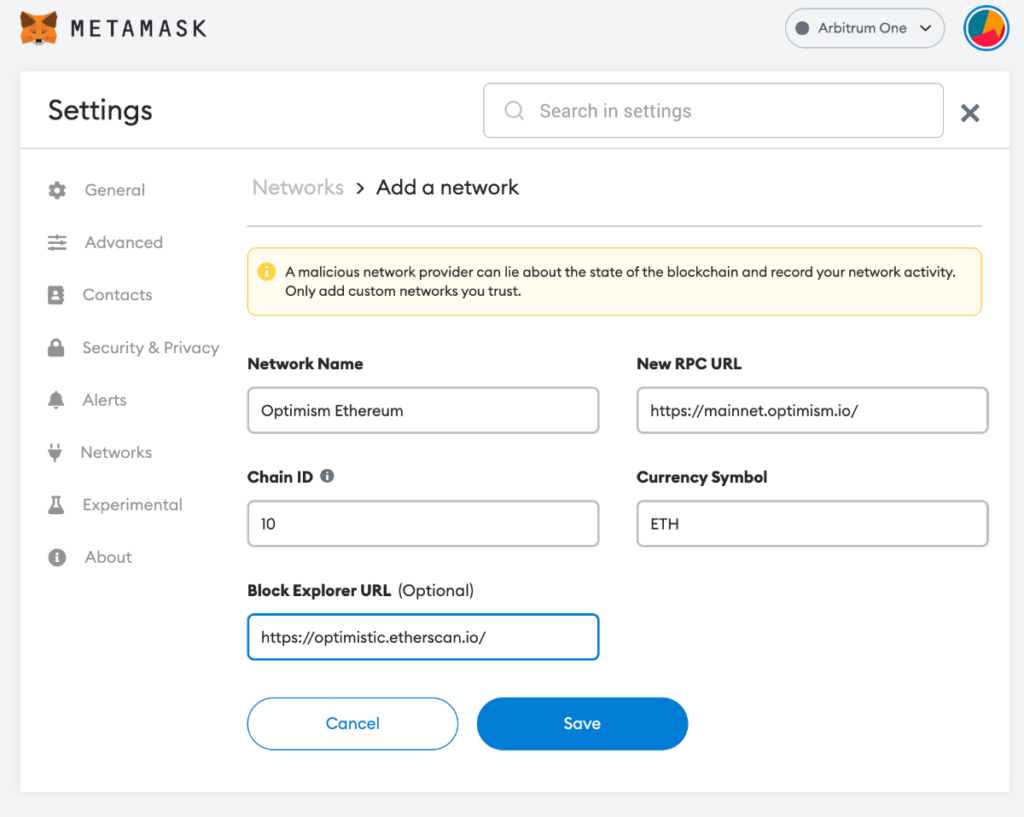
Vậy là anh em đã hoàn tất kết nối với mạng lưới Optimism.
Kết luận
Như vậy là mình đã giới thiệu tổng quát cũng như các thao tác cơ bản để thêm mạng mới vào ví Metamask. Hy vọng bài viết này sẽ giúp phục vụ anh em tốt hơn trong quá trình đầu tư trong không gian DeFi.

